一招在win7桌面添加小工具的方法 win7系统桌面小工具怎么添加
更新时间:2024-01-18 17:03:31作者:jiang
在使用Win7系统的过程中,我们常常会发现桌面上的小工具能够为我们的工作和生活带来很大的便利,有些用户却不知道如何在Win7桌面上添加小工具,这使得他们无法享受到小工具所带来的种种便利。不过不用担心今天我就来为大家分享一招在Win7桌面上添加小工具的方法,让大家轻松掌握这一技巧,提升工作效率,享受更加便捷的桌面体验。
具体方法如下:
1、单击左下角的“开始”按钮进入“开始”菜单,找到“控制面板”并单击“控制面板”。
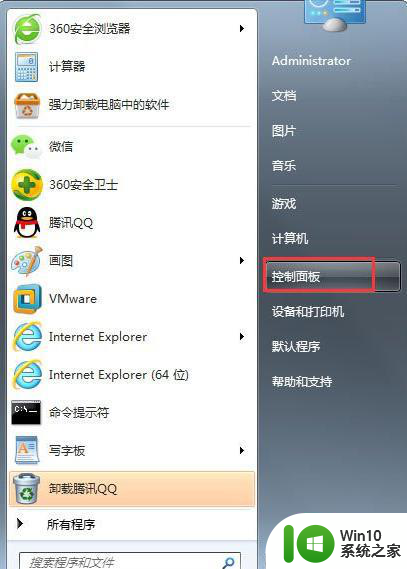
2、在控制面板中,搜索桌面小工具,您可以找到桌面小工具的按钮;
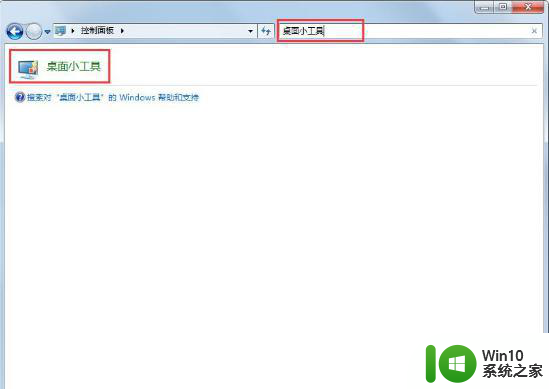
3、打开桌面小工具后,我们可以看到一些现有小工具; 在要添加单个鼠标右键的小工具上,将弹出选项。添加或卸载,选择添加以添加此小工具;

4、添加后,您可以在桌面的右上角看到添加的小工具; 小工具右侧有一个关闭,拖动等按钮,还可以更改小工具的窗口大小;
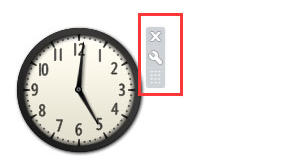
5、如果您没有找到要添加的小工具,可以单击该链接以在线获取更多小工具以下载小工具。
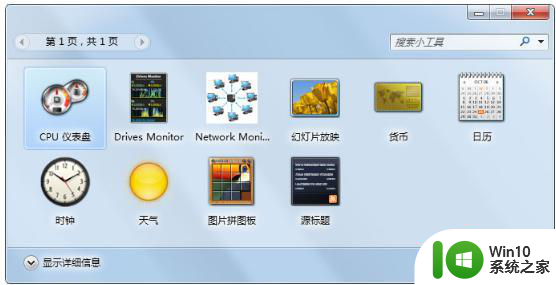
以上就是一招在win7桌面添加小工具的方法的全部内容,有遇到这种情况的用户可以按照小编的方法来进行解决,希望能够帮助到大家。
一招在win7桌面添加小工具的方法 win7系统桌面小工具怎么添加相关教程
- win7添加桌面小工具的方法 win7怎么在桌面添加小工具
- win7 桌面小工具 便利贴 Win7桌面小便签添加教程
- win7库里面添加桌面的具体方法 win7怎么在库中添加桌面
- windows7日历小工具怎样添加 添加w7小工具日历的步骤
- 在win7系统库中添加桌面的方法 如何在Win7系统库中添加桌面文件夹
- win7系统的桌面上怎么添加日历图标 win7系统如何在桌面上添加日历图标
- win7小工具打不开了的解决教程 win7桌面小工具无法打开怎么办
- 如何去除win7桌面快捷方式上的小盾牌标志工具 win7桌面快捷方式小盾牌标志去除方法
- win7添加我的电脑的方法 win7怎么添加我的电脑到桌面
- win7没有个性化如何将我的电脑添加到桌面 win7无法个性化时怎样在桌面上添加我的电脑
- win7小工具的使用方法 win7小工具如何使用
- win7小马激活工具的使用步骤 小马win7永久激活工具下载
- window7电脑开机stop:c000021a{fata systemerror}蓝屏修复方法 Windows7电脑开机蓝屏stop c000021a错误修复方法
- win7访问共享文件夹记不住凭据如何解决 Windows 7 记住网络共享文件夹凭据设置方法
- win7重启提示Press Ctrl+Alt+Del to restart怎么办 Win7重启提示按下Ctrl Alt Del无法进入系统怎么办
- 笔记本win7无线适配器或访问点有问题解决方法 笔记本win7无线适配器无法连接网络解决方法
win7系统教程推荐
- 1 win7访问共享文件夹记不住凭据如何解决 Windows 7 记住网络共享文件夹凭据设置方法
- 2 笔记本win7无线适配器或访问点有问题解决方法 笔记本win7无线适配器无法连接网络解决方法
- 3 win7系统怎么取消开机密码?win7开机密码怎么取消 win7系统如何取消开机密码
- 4 win7 32位系统快速清理开始菜单中的程序使用记录的方法 如何清理win7 32位系统开始菜单中的程序使用记录
- 5 win7自动修复无法修复你的电脑的具体处理方法 win7自动修复无法修复的原因和解决方法
- 6 电脑显示屏不亮但是主机已开机win7如何修复 电脑显示屏黑屏但主机已开机怎么办win7
- 7 win7系统新建卷提示无法在此分配空间中创建新建卷如何修复 win7系统新建卷无法分配空间如何解决
- 8 一个意外的错误使你无法复制该文件win7的解决方案 win7文件复制失败怎么办
- 9 win7系统连接蓝牙耳机没声音怎么修复 win7系统连接蓝牙耳机无声音问题解决方法
- 10 win7系统键盘wasd和方向键调换了怎么办 win7系统键盘wasd和方向键调换后无法恢复
win7系统推荐
- 1 风林火山ghost win7 64位标准精简版v2023.12
- 2 电脑公司ghost win7 64位纯净免激活版v2023.12
- 3 电脑公司ghost win7 sp1 32位中文旗舰版下载v2023.12
- 4 电脑公司ghost windows7 sp1 64位官方专业版下载v2023.12
- 5 电脑公司win7免激活旗舰版64位v2023.12
- 6 系统之家ghost win7 32位稳定精简版v2023.12
- 7 技术员联盟ghost win7 sp1 64位纯净专业版v2023.12
- 8 绿茶ghost win7 64位快速完整版v2023.12
- 9 番茄花园ghost win7 sp1 32位旗舰装机版v2023.12
- 10 萝卜家园ghost win7 64位精简最终版v2023.12